Как правило, даже если видеоролик снят качественно, его все равно следует обработать. Чтобы сделать хороший продукт, не обойтись без обрезки, добавления переходов, добавления эффектов и многого другого. Каким образом довести до ума свою работу на ПК? Здесь нужно правильно выбрать редактор и затем следовать инструкции.
Список программ, совместимых с Windows и Linux
DaVinci Resolve
Shotcut
Lightworks
С помощью данного редактора монтировали различные известные фильмы. Он способен поддерживать многокамерный монтаж, цветовую коррекцию с аппаратным ускорением и прочие опции, которыми можно пользоваться в дорогостоящих утилитах.
OpenShot
Представляет собой кросс-платформенный помощник для обработки видеороликов. Редактор может взаимодействовать с любыми видеоформатами и поддерживать огромное число дорожек.
Avidemux
Интерфейс программы прост и понятен каждому. Редактор не отличается чем-то выдающимся, но для элементарной обработки видео подходит отлично. С его помощью вы без труда обрежете и склеите ролик, потому что все эти действия можно совершать без перекодировки информации.
Статья по теме: Лучшие бесплатные программы для монтажа видео
Этапы работы
Выбор нужного материала
После установки любой из перечисленных программ нужно будет осуществить ее запуск, а потом определиться с необходимой папкой и переместить файлы непосредственно на шкалу слайдов. Если отснято много материала, вам на помощь придет функция предварительного просмотра. Не забудьте задать порядок роликов.
Основная обработка
Если видеоролики слишком длинные, их следует обрезать. При обрезке нужные временные промежутки на концах отмечаются маркерами черного цвета. Редактор слайдов поможет вам увеличить или уменьшить масштаб кадра, повернуть видео. Вы можете сами выбрать любой фон.
Работа с эффектами и переходами
Важно, чтобы между соседними видеороликами не было пустоты. Лучше всего заполнить ее анимацией. Если не знаете, какие эффекты выбрать, доверьте это дело самому редактору. В итоге он добавит анимацию к каждому видео на свое усмотрение.
Создание заставки
В разделе «Титры» у вас есть возможность выбрать имеющийся пресет для получения интро. Необходимо только указать наименование проекта и дать его описание. Вы можете также сделать заставку самостоятельно, определив тип фона, добавив текст, фотографию или другую картинку.
Озвучка
На заключительном этапе следует совершить загрузку музыкального трека или соединить несколько аудиозаписей на одной дорожке. Установите продолжительность всех дорожек и настройте параметры звучания.
Заключение
Отредактировать видео на компьютере может любой даже без опыта работы с редакторами. А какие программы можно установить на свой ПК, вы уже знаете.
Читайте также: Как перевернуть видео на ПК
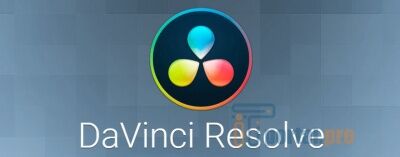
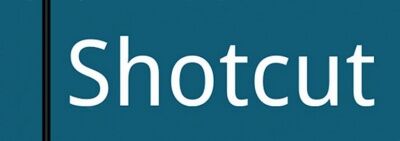



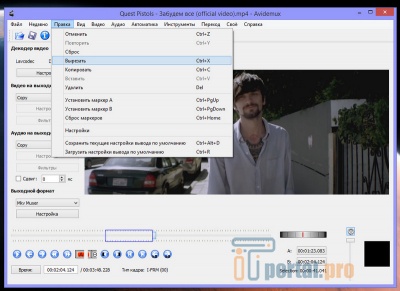
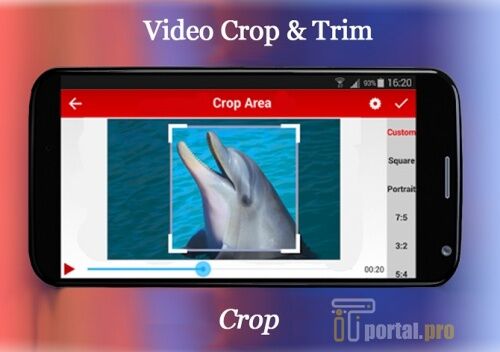

















Комментарии (0)